[Gaming NB] Keystone Introduction
Contenu
4. Application Install& Uninstall
6. Shadow Drive
7. Q&A
Keystone, une véritable conception de clé physique permet à nos joueurs d'avoir une expérience de déclenchement mécanique immersive pour configurer leur équipement. La clé de voûte enfichable attire la fente exclusive sur le côté droit du clavier par la force magnétique. Lorsque la clé de voûte est ancrée, il peut appliquer des effets d'éclairage effects des effets sonores et activer la capacité de stockage de Shadow Drive.

Séries G531 / G731 (ROG Strix SCAR III et ROG Strix Hero III) 、 G35DX (ROG Strix GA35) Ordinateurs portables et de bureau de jeu ROG
Et séries G532 / G732 (ROG Strix SCAR 15/17) 、 G35CZ (ROG Strix GT35) Ordinateurs portables et PC de bureau ROG
* Pour plus de détails sur les modèles pris en charge, veuillez vous référer au official website
* Étant donné que chaque modèle peut prendre en charge différentes fonctions, veuillez vous référer au table pour plus de détails.
L'utilitaire Keystone a été intégré à l'application Armory Crate. Les utilisateurs doivent configurer les paramètres de Keystone via l'application Armory Crate. Prise en charge du système d'exploitation Windows 10 et la version de l'application Armory Crate doit être supérieure à la version V2.6.4.0 ci-dessus.
*Prière de se référer à Link pour plus de détails sur l'Armory Crate Introduction.
4. Application Install& Uninstall
Comment obtenir et installer le programme d'application , veuillez vous référer à ASUS official website
Comment désinstaller le programme d'application , veuillez vous référer à ASUS official website
Veuillez saisir et rechercher [Armory Crate] ① dans la boîte de recherche Windows, puis cliquez sur [Ouvrir] ②.

Dans Armory Crate, cliquez sur [Device] ③ , et sélectionnez [Keystone] ④ dans la page de configuration.

* Statut Keystone①
Pour confirmer l'état actuel de Keystone , par exemple Docked / No detected ou Bind / no bind account.
Lier un compte: veuillez ancrer Keystone en premier, puis cliquez sur [Lier un compte] (a), après quoi la fenêtre de connexion apparaîtra.
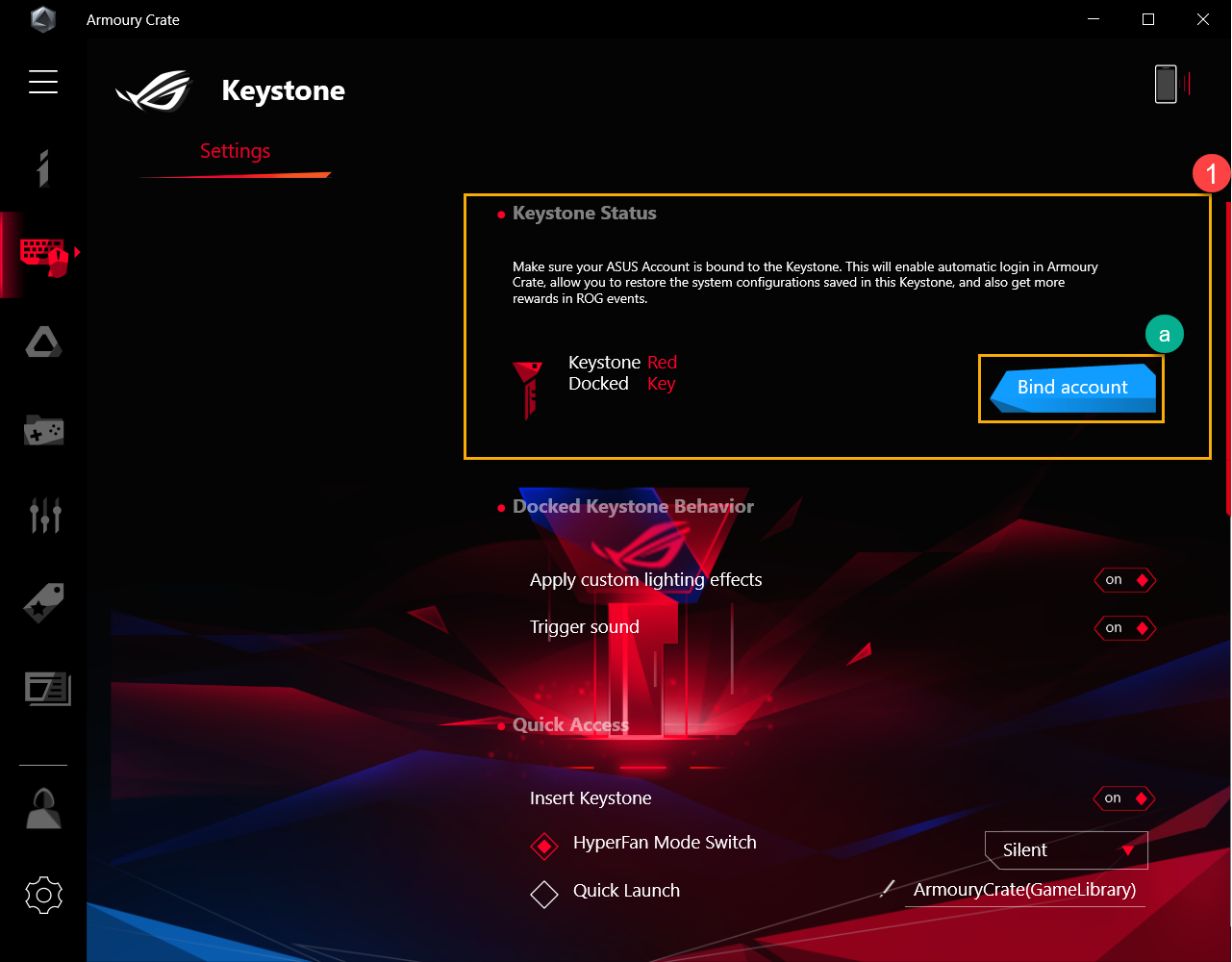
* Si vous êtes déjà connecté à Armory Crate auparavant, cliquez sur [OK] (c), puis la fenêtre Lier votre compte apparaîtra.

* Pour savoir comment enregistrer un compte membre ASUS, veuillez vous référer à Link

* Si vous souhaitez modifier l'ID de compte, cliquez sur [Changer d'utilisateur] (h), et vous pouvez modifier un autre ID pour vous connecter.

* Comportement Keystone ancré②
Appliquer des effets d'éclairage personnalisés: lors de l'ancrage de Keystone, l'effet de lumière prédéfini du système sera activé.
Déclenchement du son: lors de l'ancrage de Keystone, l'effet sonore est activé.
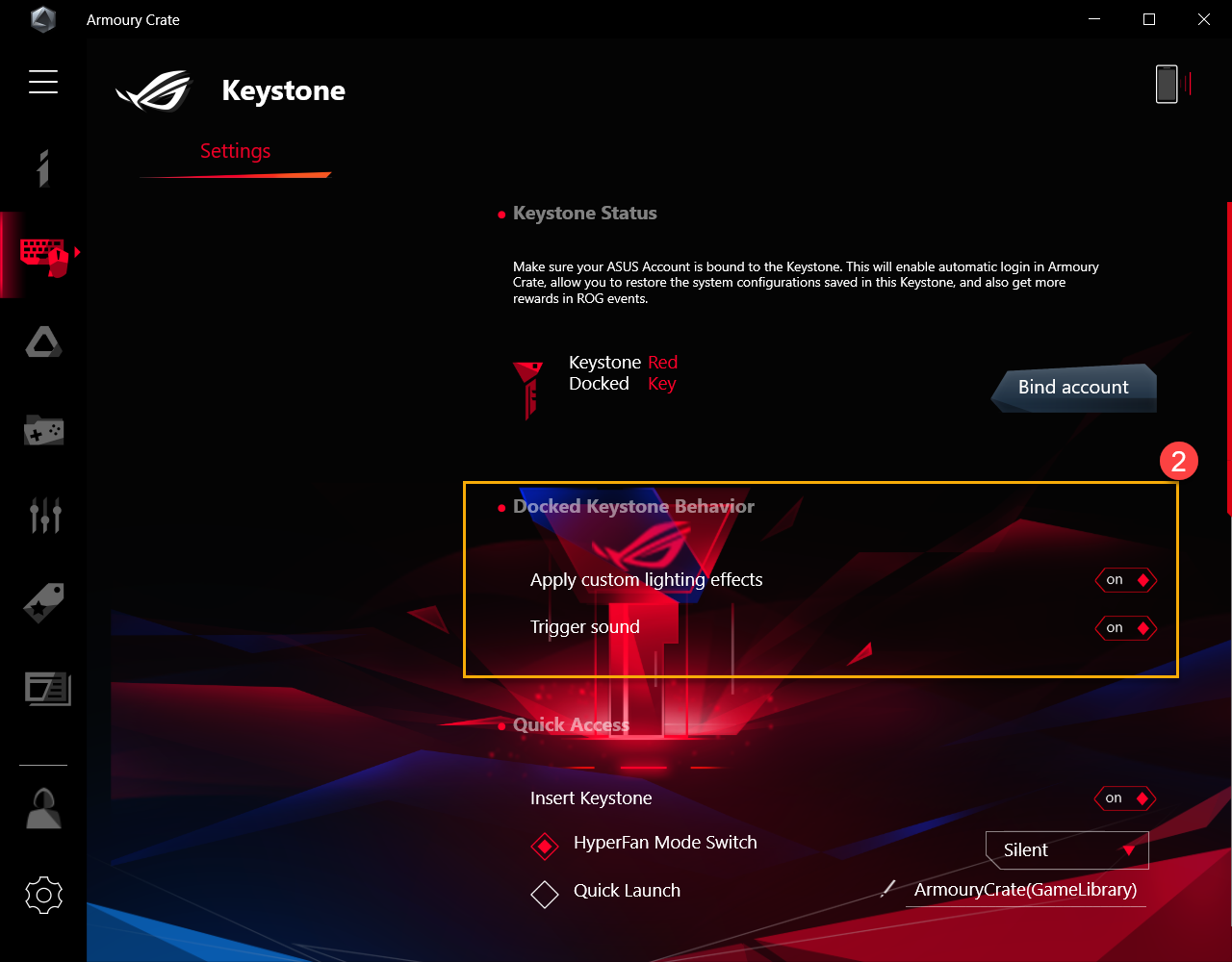
* Accès rapide③
Commutateur de mode HyperFan: il s'agit d'un réglage personnalisé des performances de l'ordinateur portable, tandis que Keystone est inséré, par exemple Silent / performance / Turbo / Windows®.
Lancement rapide: La configuration est pour le lancement rapide d'un programme d'application, tandis que Keystone est inséré.
N'oubliez pas mon compte et restaurez les configurations système * 1:
* 1 Remarque: La fonction ne peut être activée qu'après que Keystone est lié à un compte
Supprimer Keystone *
Stealth (Masque toutes les fenêtres et coupe le son): Toutes les fenêtres réduisent et coupent le son, tandis que Keystone est supprimé.
Verrouiller le compte Windows: il verrouillera automatiquement le compte Windows, tandis que Keystone sera supprimé.
* Remarque: Cette fonction ne prend pas en charge les séries G531 et G731 (SCAR III et Hero III), G35DX (ROG Strix GA35)
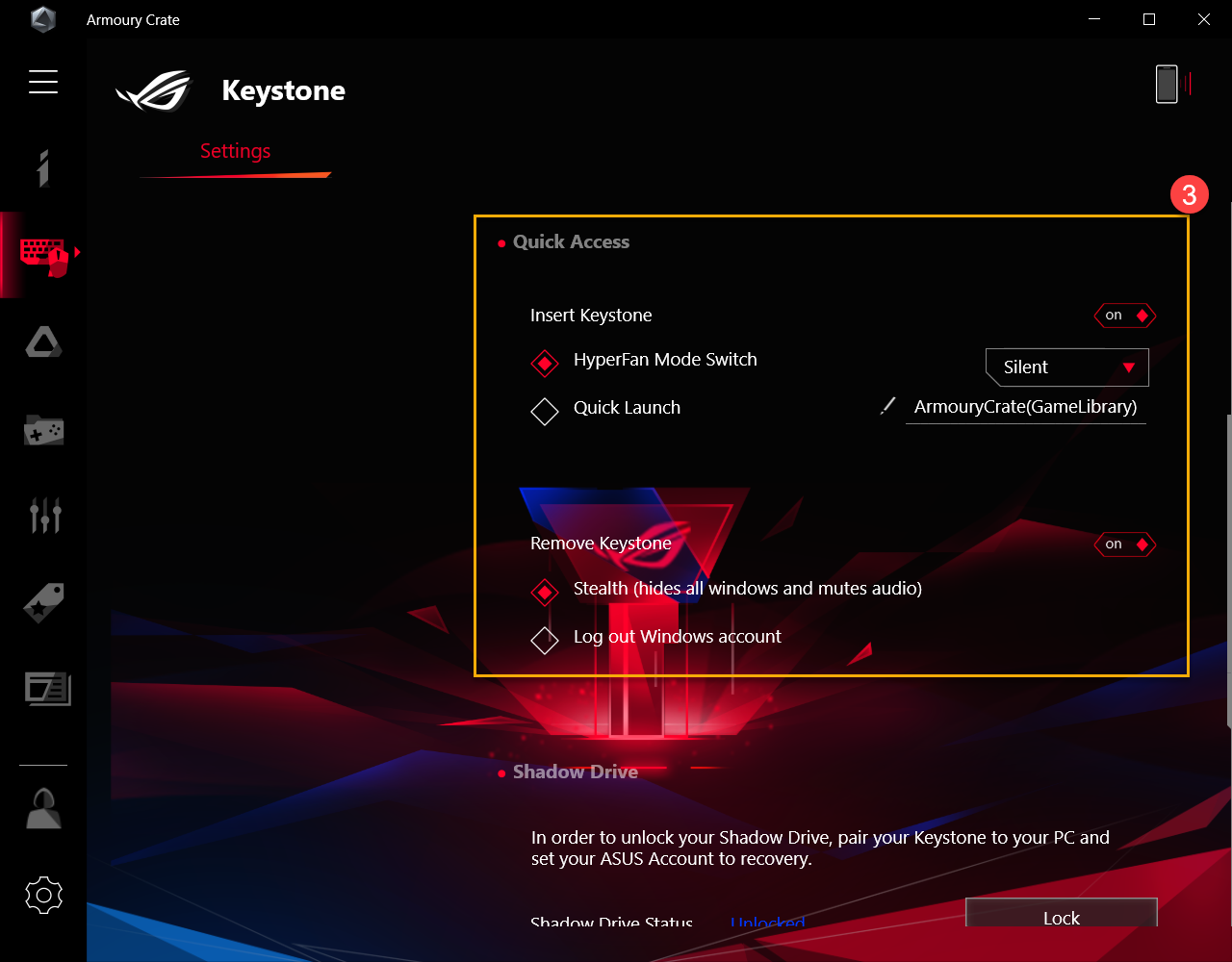
Shadow Drive fournit une partition de stockage cachée. Lorsque la clé de voûte est ancrée dans l'emplacement, la partition de stockage cachée se révèle et les données dans le stockage deviennent accessibles.
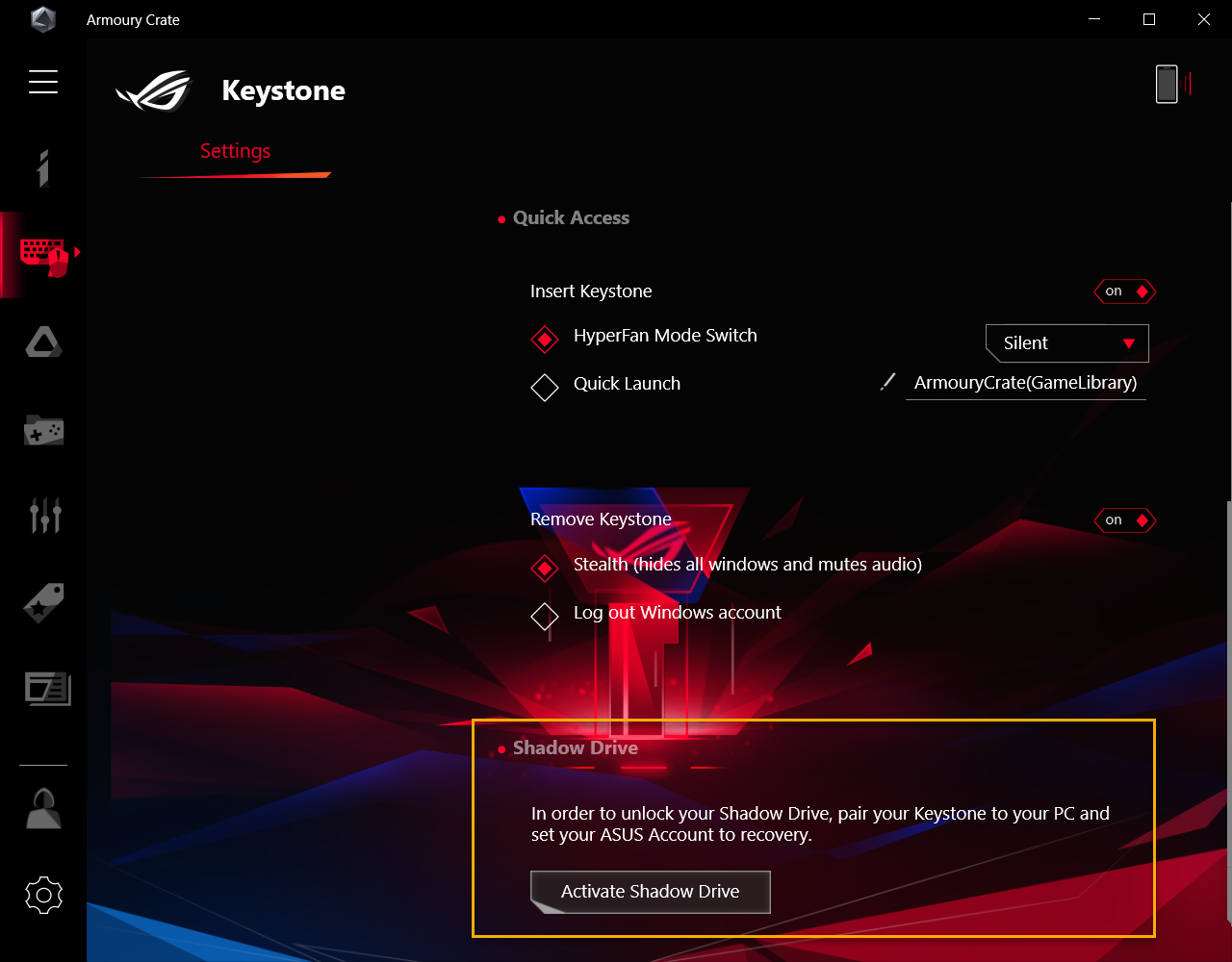
Cliquez sur [Activer le pilote fantôme] ①, puis la fenêtre Activer le lecteur fantôme apparaîtra.

* Pour savoir comment enregistrer un compte membre ASUS, veuillez vous référer à Link

Après tout, la capacité de stockage de Shadow Drive [Shadow Drive (Z :)] ③ sera activée.

Pour afficher l'état actuel du stockage Shadow Drive, par exemple verrouillé ou déverrouillé.

Cliquez sur [Lock] ② pour verrouiller et masquer la capacité de stockage de Shadow Drive.

Cliquez sur [Déverrouiller Shadow Drive] ③, puis la fenêtre Déverrouiller Shadow Drive apparaîtra.
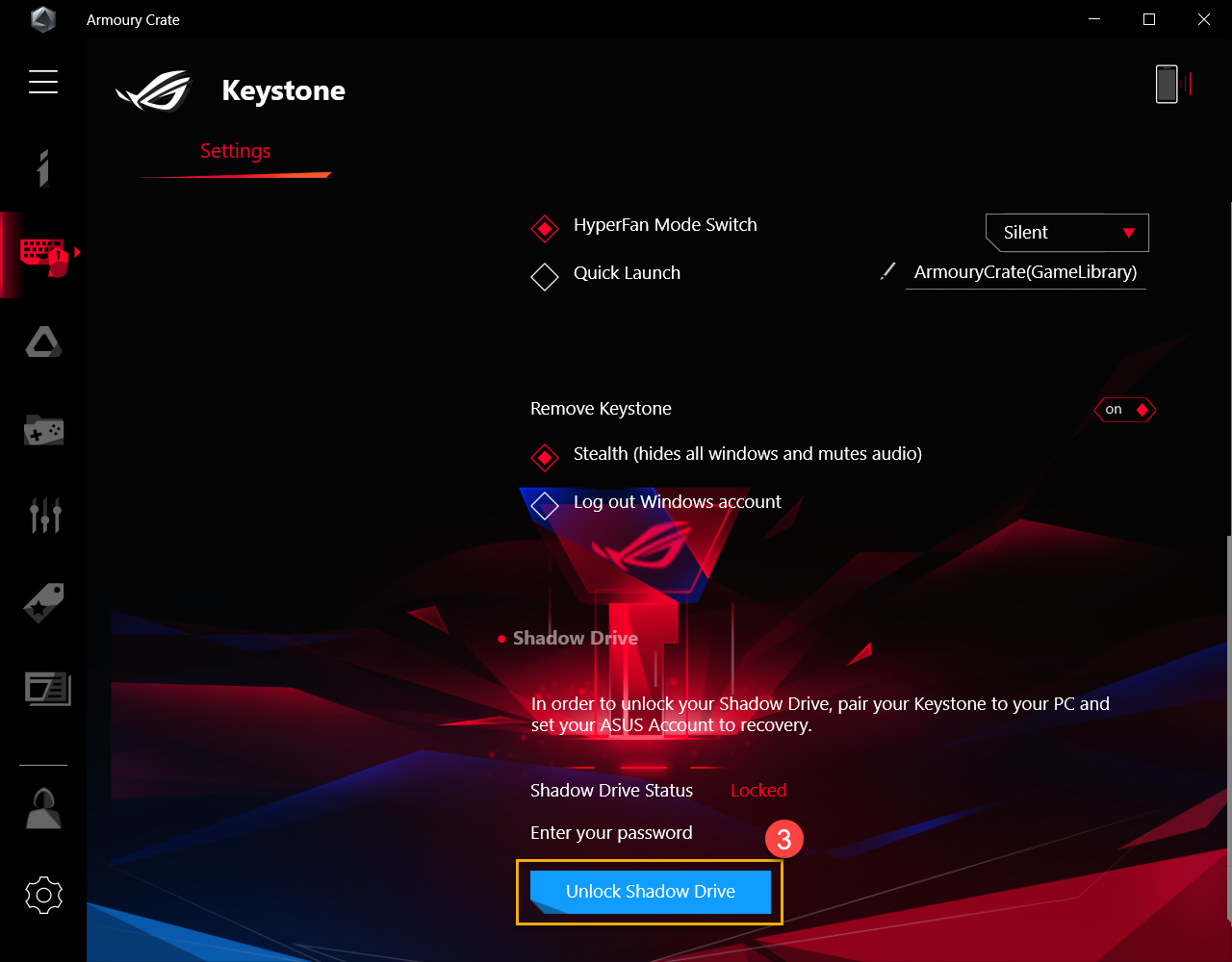
Dans la fenêtre Déverrouiller Shadow Drive, saisissez le mot de passe de votre compte ASUS click, puis cliquez sur [OK] pour déverrouiller la capacité de stockage de Shadow Drive.

6-3 Configuration du chiffrement du lecteur fantôme
Pour définir le mot de passe de cryptage Shadow Drive pour améliorer la sécurité des données.

Lorsque la configuration du chiffrement① est désactivée, la fenêtre de configuration du chiffrement du lecteur fantôme s'affiche, tout en cliquant dessus pour l'activer.

* Veuillez vous rappeler de votre mot de passe - vos données ne pourront pas être récupérées si votre mot de passe est perdu.

Pendant la configuration du cryptage③ est activé, cliquez dessus pour désactiver, et la fonction de cryptage sera désactivée.

Autoriser le Keystone couplé à déverrouiller le Shadow Drive sur ce PC.
Cliquez sur [Autoriser] ①, la fenêtre de connexion apparaîtra.

Dans la fenêtre de connexion, entrez le mot de passe de votre compte ASUS ASUS, puis cliquez sur [OK] pour autoriser la fenêtre de clé de déverrouillage

Dans la fenêtre Autoriser la clé de déverrouillage, vous pouvez sélectionner n'importe quelle clé de voûte jumelée③ pour fournir l'autorisation qui peut déverrouiller la capacité de stockage de Shadow Drive, puis horloge [Oaky] ④.

Pour réinitialiser keystone , autorisez la configuration et l'arrêt de Shadow Drive.
Cliquez sur [Réinitialiser Shadow Drive] ①, puis sur la fenêtre Réinitialiser Shadow Drive apparaîtra.
IMPORTANT: réinitialiser Shadow Drive peut supprimer tous les documents et fichiers

Dans la fenêtre Reset Shadow Drive, entrez le mot de passe de votre compte ASUS②, après cela, cliquez sur [Reset], puis terminez

IMPORTANT: votre PC doit être connecté à Internet pour activer cette fonction.
R1: Si le Shadow Drive est configuré avec le cryptage, le disque local (Z :) sera verrouillé comme l'icône ci-dessous. Cliquez sur l'icône Disque local (Z :)①, puis la fenêtre de déverrouillage de BitLocker (Z :) apparaîtra.

Entrez votre mot de passe② qui est défini dans la configuration du cryptage, et fait après avoir cliqué sur [Déverrouiller] ③.

Si vous oubliez votre mot de passe de cryptage, vous pouvez sélectionner [Plus d'options] ④, puis cliquer sur [Entrer la clé de récupération] ⑤.


Saisissez la clé de récupération à 48 chiffres⑥, puis cliquez sur [Déverrouiller] ⑦ pour déverrouiller ce lecteur.

R2: Dans la configuration de Shadow Drive①, le site de téléchargement② pour la clé de récupération s'affiche, tandis que la configuration de cryptageryption est activée. Cliquez sur le site de téléchargement pour enregistrer le fichier texte de la clé de récupération (le nom du fichier prédéfini est "ShadowDrivePasswordBackup.TXT").
* Remarque: Cette fonction ne prend pas en charge les séries G531 et G731 (SCAR III et Hero III), G35DX (ROG Strix GA35)

R3: Étant donné que Shadow Drive utilise la conception de disque dynamique Windows, c'est un phénomène normal avec la conception. L'utilisateur peut utiliser Réinitialiser Shadow Drive pour récupérer de l'espace sur le disque dur, mais tous les éléments de Shadow Drive seront supprimés, une fois réinitialisé Shadow Drive.
Q4: Le tableau des fonctions de support réelles de la clé de voûte
R4:
|
|
G531/G731& G35DX |
G532/G732& G35CZ |
|
Keystone Bind Account |
V |
|
|
Docked Keystone Behavior |
V |
V |
|
Quick Access |
V |
|
|
Shadow Drive |
V |
V |
|
Recover Key |
|
V |